
Oliver Matthews
0
4095
455
Majoritatea smartphone-urilor moderne din ziua de azi Android sunt dotate cu butoane de navigare pe ecran și în timp ce eficiența sa în comparație cu butoanele fizice este discutabilă, este minunat să ai un ecran fără butoane. Pentru persoanele care nu știu, tastele de pornire, spate și recente / multitasking sunt butoanele de navigare și cuprind pentru a face bara de navigare pe Android. Bara de navigare și butoanele sale funcționează așa cum se presupune, dar dacă sunteți ceva ca noi, trebuie să vă fi gândit dacă există vreo modalitate de a o personaliza, având în vedere că like-urile LG și HTC oferă deja astfel de opțiuni.
Ei bine, Google pare să ne fi auzit, întrucât tinkerers au găsit codul unui personalizator al barelor de navigare în Android Nougat. Acest lucru vă va permite să personalizați aproape totul despre bara de navigare, inclusiv aspectul, funcționalitatea, precum și butoanele sale. Dacă dețineți un Nexus 6P, puteți chiar să îl încercați, deoarece poate fi activat prin blițul unui fișier ZIP. Cu toate acestea, nu știm când să ne așteptăm ca funcția să ajungă pe Android și dacă trecutul este vreun indiciu, ar trebui să dureze destul de mult. Deci, pentru toți cei nerăbdători de acolo, iată câteva moduri de a personaliza bara de navigare în Android, atât pe dispozitive înrădăcinate, cât și fără rădăcină:
Personalizați aspectul barei de navigare cu Navbar (dispozitive fără rădăcină)
Navbar este o aplicație nouă și gratuită (gratuită) care vă permite să adăugați culoare și mai mult în bara de navigare bland altfel pe stocul Android. Mai mult, funcționează ca un farmec pe dispozitivele fără rădăcină. Iată pașii pentru a personaliza bara de navigare pe dispozitive non-root folosind aplicația Navbar:
1. După ce ați instalat aplicația pe dispozitivul dvs. Android, aplicația vă va solicita să o dați Permisiunile de accesibilitate când îl lansați.
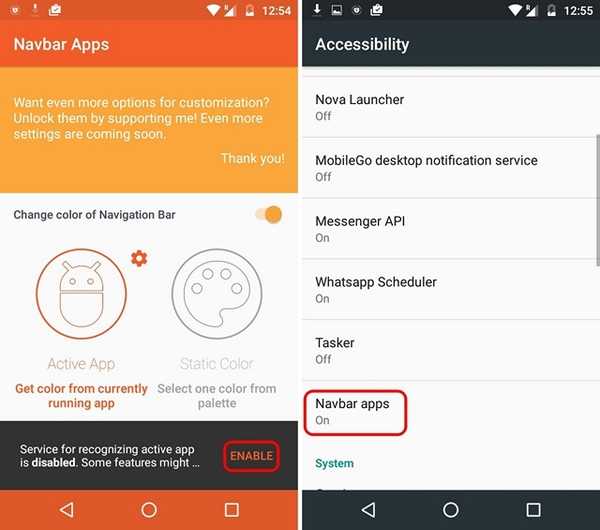
2. Odată terminat, aplicația Navbar vă permite să selectați o culoare personalizată pentru bara de navigare cu „Culoare statică”Opțiune și puteți selecta aproape orice culoare doriți. Dacă doriți ca culoarea barei de navigare să se potrivească cu paleta aplicației deschise în prezent, puteți alege „Aplicație activă" opțiune. De asemenea, puteți seta anumite aplicații să aibă o culoare specifică a barei de navigare.

3. De asemenea, aplicația vă permite adăugați widget-uri la bara de navigare. În prezent, puteți adăuga un widget pentru baterie sau puteți afișa o imagine în bara de navigare cu mai multe widget-uri precum muzica în curând. Când vine vorba de imagini, puteți afișa chiar și imagini personalizate în bara de navigare, dar va trebui să obțineți versiunea Premium (0,99 USD) a aplicației pentru asta.
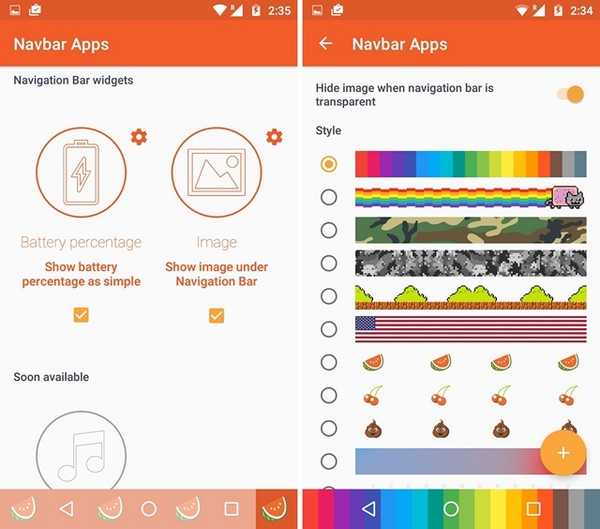
În general, aplicația Navbar aduce mult caracter în bara de navigare, dar dacă căutați mai mult control sau funcționalitate pe bara de navigare, din păcate, nu există o mulțime de opțiuni pentru dispozitivele care nu au rădăcinile.
Adăugați funcționalitate la butoanele barei de navigare cu Gravity Box (dispozitive înrădăcinate)
Dacă aveți un dispozitiv Android înrădăcinat, puteți utiliza aplicația Gravity Box pentru a adăuga mai multe funcționalități la bara de navigare în timp ce îi schimbați aspectul. Iată pașii despre cum puteți utiliza GravityBox pentru a personaliza bara de navigare:
1. În primul rând, va trebui să descărcați Instalator Xposed APK fișier și instalați-l pe dispozitivul dvs. (Activați surse necunoscute în Setări-> Securitate). Apoi, puteți instala Xposed Framework din aplicație.
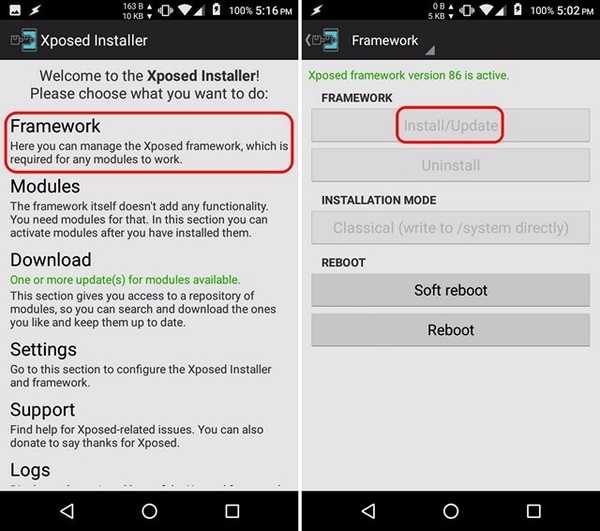
2. După ce ai terminat, poți căutați Gravity Box în "Descarca”Secțiunea aplicației. Există diferite versiuni ale GravityBox care vizează diferite versiuni Android. Alegeți versiunea în consecință, accesați fila „Versiuni” și instalați-o.
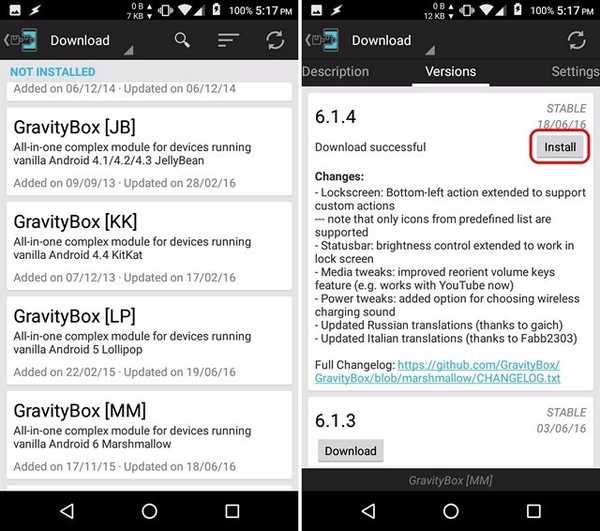
3. După instalarea GravityBox, veți primi o notificare care vă va solicita activați modulul și reporniți dispozitivul. Atingeți-l, verificați „GravityBox” și reporniți dispozitivul.
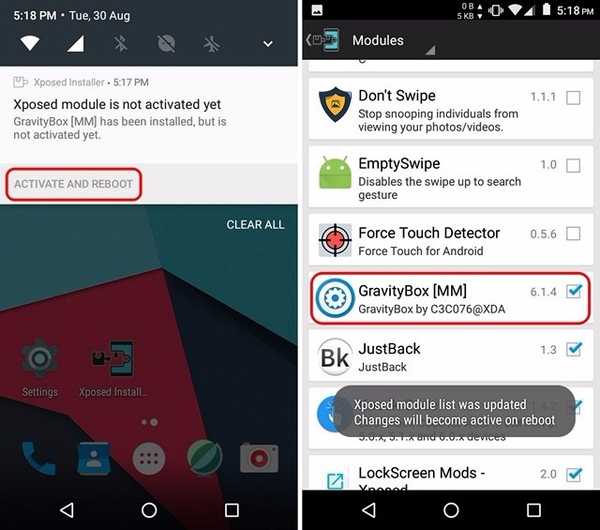
4. După repornirea dispozitivului, puteți deschide aplicația GravityBox și du-te către „Reglarea barei de navigare„. Aici, activați „Master Switch”, astfel încât toate modificările pe care le faceți devin active după repornire.
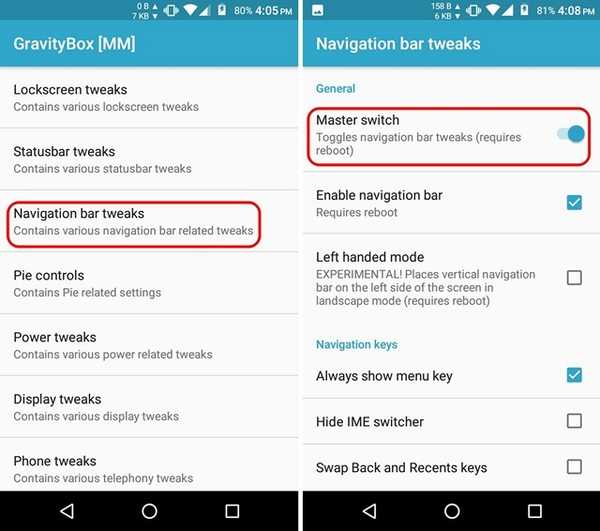
5. Odată terminat, puteți verifica diferite opțiuni, precum afișați întotdeauna cheia de meniu, schimbarea înapoi și tastele recente, adăugați chei personalizate, folosiți pictograme mai mari, activați culorile, schimbați înălțimea, lățimea barei de navigare și altele.
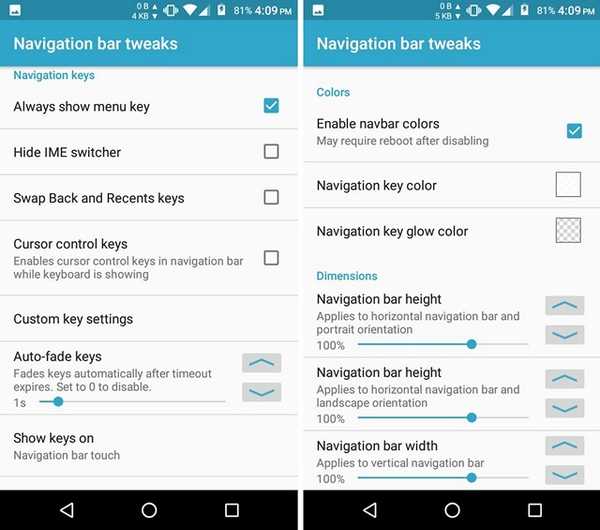
6. Puteți, de asemenea, să vă îndreptați către „Acțiuni ale tastelor de navigare”Opțiune pentru a adăuga funcționalitate personalizată butoanelor barei de navigare. Aici, puteți configura acțiuni single-tap, dublu atingere și apăsare lungă pentru meniu, acasă, spate și taste recente. Alături de diverse acțiuni, puteți seta chiar și acțiuni personalizate cu aplicații terțe.
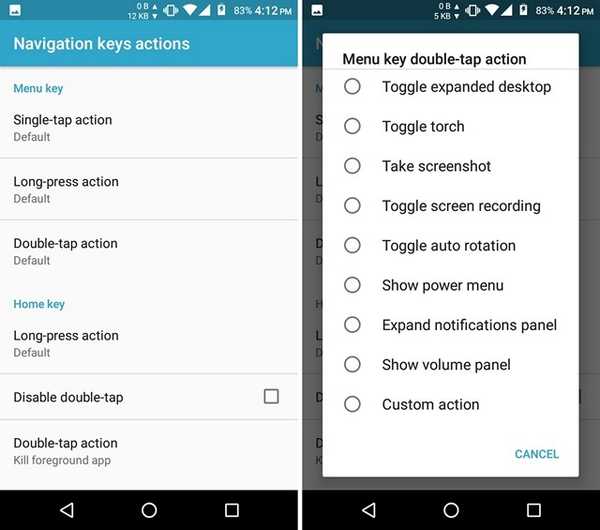
După ce ați terminat, puteți doar să reporniți dispozitivul pentru a vedea efectele modificărilor. Dacă nu doriți o soluție DIY, puteți tema bara de navigare cu un alt modul Xposed denumit Xstana sau dacă utilizați CyanogenMod, puteți încerca tema Navigare, care aduce designuri presetate frumoase pentru bara de navigare. De asemenea, puteți chiar să mergeți înainte și să înlocuiți bara de navigare cu gesturi prin aplicația Navigare glisează.
VEZI ȘI: Cum să personalizați comportamentul LED-urilor de notificare pe Android
Adăugați ceva viață la barul plictisitor de navigare din Android
Trebuie să fi observat că utilizatorii de Android înrădăcinați au o mulțime de opțiuni atunci când vine vorba de personalizarea barei de navigare. Ei bine, acesta este unul dintre mai multe beneficii pentru înrădăcinare. Acestea fiind spuse, utilizatorii care nu au rădăcină au cel puțin o opțiune de a personaliza bara de navigare cu aplicația Navbar. Ei bine, sperăm că personalizatorul de bare de navigare încorporat Google va ajunge în curând pentru toți utilizatorii Android, deoarece este o caracteristică extrem de detaliată, dar până atunci, ar trebui să puteți personaliza destul de bine bara de navigare cu soluțiile menționate mai sus..
Ei bine, asta este totul din partea noastră, dar ne-ar plăcea să auzim de la tine. Vă rugăm să ne cunoaștem gândurile cu privire la bara de navigare pentru Android și opțiunile sale de personalizare din secțiunea de comentarii de mai jos.















